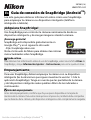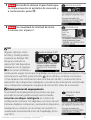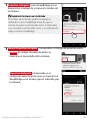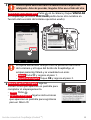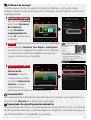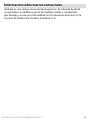Lo siento, la información que proporcionó no incluye ninguna mención sobre la Nikon D7500. Por lo tanto, no puedo extraer las capacidades de este dispositivo para responder a las preguntas.
Lo siento, la información que proporcionó no incluye ninguna mención sobre la Nikon D7500. Por lo tanto, no puedo extraer las capacidades de este dispositivo para responder a las preguntas.

Guía de conexión de SnapBridge (Android
TM
) 1
SB7E02(14)
6MB37914-02
Guía de conexión de SnapBridge (Android
TM
)
Lea esta guía para obtener información sobre cómo usar SnapBridge
para emparejar la cámara a su dispositivo inteligente (teléfono
inteligente o tableta).
¡Adquiera SnapBridge!
¡Adquiera SnapBridge!
Use SnapBridge para controlar la cámara remotamente desde su
dispositivo inteligente y descargar imágenes desde la cámara.
¡Descarga gratuita!
¡Descarga gratuita!
SnapBridge está disponible gratuitamente en
GooglePlay™ y en el siguiente sitio web:
http://snapbridge.nikon.com
Visite el sitio web de Nikon para obtener las noticias
más actualizadas sobre SnapBridge.
A
Ayuda en línea
Para obtener más información sobre el uso de SnapBridge, seleccione la fi cha Otros de
SnapBridge y toque Información/ajustes > Instrucciones para ver la ayuda en línea.
Emparejamiento
Emparejamiento
Para usar SnapBridge, deberá emparejar la cámara con su dispositivo
inteligente (las ilustraciones que siguen muestran la versión 1.3 de la
aplicación SnapBridge). Tenga en cuenta que las pantallas de la cámara
y del dispositivo inteligente reales podrían diferir de las indicadas a
continuación.
D
Antes del emparejamiento
Antes del emparejamiento, confi rme que haya espacio disponible en la tarjeta de
memoria de la cámara. Para evitar interrupciones imprevistas, también debe comprobar
que las baterías de la cámara y del dispositivo inteligente estén completamente cargadas.
Es

Guía de conexión de SnapBridge (Android
TM
) 2
1
Cámara: Encienda la cámara. Espere hasta que
la cámara muestre el asistente de conexión y,
a continuación, pulse
J
.
Asistente de conexión
2
Cámara: Se visualizará la solicitud de inicio.
Continúe con el paso 3.
Solicitud de inicio
D
NFC
Algunas cámaras, como
la D500 y D5600, podrían
visualizar un diálogo NFC.
Ponga en contacto la
antena NFC del dispositivo
inteligente con el logotipo
N
de la cámara (N-Mark), a
continuación, espere hasta que SnapBridge se inicie y continúe con el paso 5. Para
conectarse sin usar NFC, pulse el botón
J
de la cámara y continúe con el paso
3. Para obtener más información sobre la activación de NFC y la ubicación de la
antena NFC de su dispositivo inteligente, consulte la documentación suministrada
con su dispositivo inteligente. Asegúrese de activar NFC antes de la conexión.
D
Reinicio posterior del emparejamiento
Si no fi nalizó el emparejamiento la primera vez que
encendió la cámara, podrá iniciarlo seleccionando
Conectar con dispos. inteligente en el menú de
confi guración (cámaras SLR digitales) o el menú de red
(cámaras digitales compactas) y poniendo el dispositivo
inteligente en contacto con la cámara (al usar NFC) o
visualizando la solicitud de inicio de SnapBridge (al no
usar NFC).
Conectar con dispos.
inteligente
Cuadro de diálogo de NFC

Guía de conexión de SnapBridge (Android
TM
) 3
3
Dispositivo inteligente: Inicie SnapBridge en su
dispositivo inteligente y toque el nombre de
la cámara.
D
Nombre de la cámara no visualizado
El nombre de la cámara podría no aparecer
indicado si inicia SnapBridge antes de que la
cámara muestre la solicitud de inicio. Compruebe
si se visualiza la solicitud de inicio y, a continuación
salga y reinicie SnapBridge.
4
Cámara/Dispositivo inteligente: Compruebe el código de autenticación.
• Cámara: El código de autenticación se
muestra en la pantalla de la cámara.
• Dispositivo inteligente: Compruebe si el
código de autenticación que se muestra en
SnapBridge es el mismo que el indicado por
la cámara.

Guía de conexión de SnapBridge (Android
TM
) 4
Para este paso necesitará tanto la cámara como el dispositivo
inteligente. Antes de proceder, téngalos listos uno al lado del otro.
Cámara/Dispositivo inteligente: Pulse
J
en la cámara y toque VINCULAR
en SnapBridge (el botón VINCULAR podría tener otro nombre en
función de la versión del sistema operativo usado).
Si espera demasiado tiempo entre la pulsación del botón
de la cámara y el toque del botón de SnapBridge, el
emparejamiento fallará y se visualizará un error.
• Cámara: Pulse
J
y regrese al paso 1.
• Dispositivo inteligente: Toque OK y regrese al paso 3.
6
Cámara/Dispositivo inteligente: Siga las
instrucciones que aparecen en pantalla para
completar el emparejamiento.
• Cámara: Pulse
J
.
• Dispositivo inteligente: Siga las instrucciones
que aparecen en pantalla para registrarse
para un Nikon ID.
5

Guía de conexión de SnapBridge (Android
TM
) 5
A
¿Problemas de descarga?
Si la descarga es lenta o si experimenta otros problemas a la hora de copiar
imágenes desde la cámara al dispositivo inteligente, intente fi nalizar y reiniciar el
emparejamiento.
1
Dispositivo inteligente:
Abra la fi cha Conectar,
seleccione Opciones
de conexión,
toque Finalizar
emparejamiento y
toque Sí cuando así se
le solicite.
2
Cámara: Visualice la solicitud de inicio de SnapBridge
seleccionando Conectar con dispos. inteligente
en el menú de confi guración (cámaras SLR digitales)
o el menú de red (cámaras digitales compactas) y
siga las instrucciones en pantalla.
Solicitud de inicio
3
Dispositivo inteligente:
Vuelva a tocar
Opciones de
conexión.
Toque el
nombre de la cámara
en la lista Seleccionar
cámara y siga las
instrucciones en
pantalla para restablecer el emparejamiento.
D
Conexiones Wi-Fi
Las conexiones Wi-Fi fi nalizarán automáticamente si cambia a otra aplicación o si
cierra la fi cha Cámara de la aplicación SnapBridge.
A
Temporizador de espera/Desconexión automática
Se recomienda seleccionar un temporizador de espera (cámaras SLR) o un retardo
de desconexión automática (cámaras digitales compactas) más largo hasta que se
haya familiarizado con SnapBridge y su cámara.

Guía de conexión de SnapBridge (Android
TM
) 6
Información sobre marcas comerciales
Información sobre marcas comerciales
Android es una marca comercial de Google Inc. El robot de Android
se reproduce o modi ca a partir del trabajo creado y compartido
por Google y se usa en conformidad con los términos descritos en la
Licencia de Atribución Creative Commons 3.0.
-
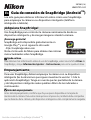 1
1
-
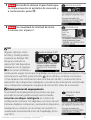 2
2
-
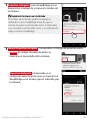 3
3
-
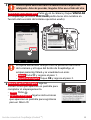 4
4
-
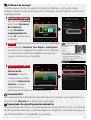 5
5
-
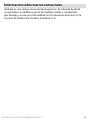 6
6
Lo siento, la información que proporcionó no incluye ninguna mención sobre la Nikon D7500. Por lo tanto, no puedo extraer las capacidades de este dispositivo para responder a las preguntas.
Artículos relacionados
-
manual D7500 Guía del usuario
-
Nikon KeyMission 360 Manual de usuario
-
Nikon COOLPIX B500 Guía de inicio rápido
-
Nikon COOLPIX B500 Guía de inicio rápido
-
Nikon COOLPIX A900 Guía de inicio rápido
-
Nikon COOLPIX B700 Guía de inicio rápido
-
Nikon COOLPIX A900 Guía de inicio rápido
-
Nikon COOLPIX B700 Guía de inicio rápido
-
Nikon COOLPIX A300 Guía de inicio rápido
-
Nikon KeyMission 360 Guía de inicio rápido